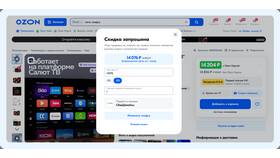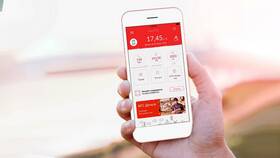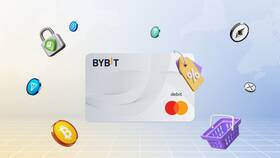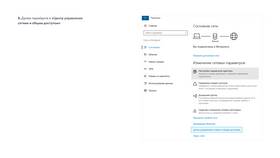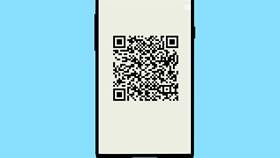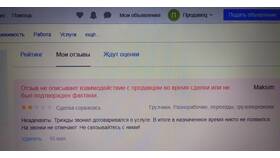| Устройство | Метод активации | Где находится |
| Смартфон Android | Через камеру или специальное приложение | Панель быстрых настроек |
| iPhone | Встроенный сканер в приложении Камера | Центр управления |
| Компьютер | Сторонние программы или онлайн-сервисы | Веб-камера |
- Откройте приложение "Камера"
- Наведите объектив на QR-код
- Дождитесь автоматического распознавания
- Нажмите на появившееся уведомление
- Скачайте приложение "Google Объектив" из Play Маркет
- Используйте QR-сканер из раздела "Google"
- Активируйте функцию через панель быстрых настроек
| Действие | Инструкция |
| Проверка активации | Настройки → Камера → Сканирование QR-кодов |
| Ручное включение | Проведите вниз от правого верхнего угла |
| Использование | Наведите камеру на код на расстоянии 15-30 см |
- WebQR (онлайн-сканер через камеру)
- QR Code Scanner (приложение для Windows)
- QuickMark (кроссплатформенное решение)
- Откройте сайт онлайн-сканера
- Разрешите доступ к камере
- Поднесите QR-код к веб-камере
- Дождитесь обработки изображения
| Проблема | Решение |
| Камера не фокусируется | Увеличьте освещение, отдалите код |
| Сканер не распознает код | Очистите объектив, проверьте целостность кода |
| Нет реакции на код | Проверьте настройки сканирования |
- Сканирование из галереи (для сохраненных изображений)
- История отсканированных кодов (в некоторых приложениях)
- Создание собственных QR-кодов
- Автоматические действия при распознавании
Большинство современных устройств поддерживают сканирование QR-кодов без установки дополнительного ПО. При возникновении проблем стоит проверить настройки камеры или использовать специализированные приложения.